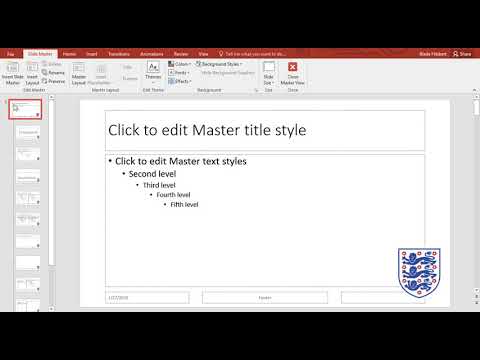Šajā rakstā wikiHow tiek mācīts, kā Microsoft PowerPoint prezentāciju pārvērst videoklipā, ko var skatīt sistēmā Windows, Mac vai mobilajā ierīcē.
Soļi

1. solis. Atveriet PowerPoint failu
Veiciet dubultklikšķi uz PowerPoint faila, kuru vēlaties pārvērst par video, vai atveriet PowerPoint un noklikšķiniet uz Fails un Atvērt lai atlasītu esošo dokumentu.

2. solis. Noklikšķiniet uz Fails un izvēlieties Eksportēt.
Tas atrodas izvēlnes joslā ekrāna augšdaļā.

3. solis. Noklikšķiniet uz Izveidot video
Tā ir trešā iespēja no augšas Eksportēt izvēlne.
Izlaidiet šo darbību, ja izmantojat PowerPoint Mac versiju

4. solis. Izvēlieties video kvalitāti un noklikšķiniet uz Izveidot video
Noklikšķiniet uz nolaižamā lodziņa labajā pusē un atlasiet video kvalitāti (piemēram, Prezentācija, Internets vai Zema). Kad esat gatavs eksportēt savu videoklipu, noklikšķiniet uz Izveidot video poga apakšā.
Izlaidiet šo darbību, ja izmantojat PowerPoint Mac versiju

5. solis. Izvēlieties video saglabāšanas vietu
Dariet to iepriekš redzamajā logā, atverot mapi, kurā vēlaties saglabāt video failu.

6. solis. Izvēlieties faila formātu
-
Operētājsistēmā Windows atlasiet Saglabāt kā veidu nolaižamajā lodziņā un izvēlieties kādu no šīm iespējām:
- MPEG-4 (Ieteicams)
- WMV
-
Operētājsistēmā Mac izvēlieties Faila formāts nolaižamajā lodziņā un izvēlieties kādu no šīm iespējām:
- MP4 (Ieteicams)
- MOV

7. solis. Noklikšķiniet uz Saglabāt
PowerPoint prezentācija tiks saglabāta kā video fails jūsu norādītajā formātā un vietā.